Haluatko nopeasti poimia kaikki kuvat Microsoft Word -asiakirjasta? Haluatko poimia kuvia suurelta PowerPoint-tiedostolta risteyksessä? Tarkista sitten ilmainen Office Image Extraction Wizard .
Me kaikki tiedämme, että Microsoft Office -asiakirjoihin lisätyt kuvat voidaan tallentaa napsauttamalla hiiren kakkospainikkeella kuvatiedostoa ja valitsemalla sitten Tallenna kuvana. Vaikka prosessi on melko yksinkertainen, tämä menetelmä tulee tylsiä, kun meidän on tallennettava kymmeniä kuvia Office-dokumenteista.
Office Image Extraction Wizard Free
Jos sinulla on Office-asiakirja, kuten Word tai PowerPoint, ja haluat nopeasti poimia kaikki kuvat dokumentista, Office Image Extraction Wizard on ihanteellinen työkalu työhön.

Office Image Extraction Wizardin nykyinen versio tukee Microsoft Office -tiedostoja ja -muotoja, jotka on luotu Office 97: n tai uudempien versioiden avulla. Toisin sanoen se voi poimia kuvia Office 97: n, 2000, 2003, Office 2007: n, Microsoft Office 2010: n ja Office 2013: n avulla luotuista asiakirjoista. Lisäksi se pystyy myös ottamaan kuvia OpenOffice-, Libre Office-, StartOffice ja Apple iWorks.
Vapaa Office Image Extraction Wizard -ohjelman avulla voidaan myös poimia kuvia .xps-, .oxps-, .chm-, .epub-, .fb2-, .cbz-, .dwfx- ja .swf-tiedostoista.
Ohjelma on erittäin helppokäyttöinen myös aloittelijoille. Ohjatun tyylin käyttöliittymä tekee kuvien hankinnasta yksinkertaisen työn. Voit poimia kuvia Office-asiakirjasta seuraavasti:
Kuvien poisto Office Image Extraction Wizard -toiminnolla
Vaihe 1: Käy kehittäjän sivulla ja lataa Office Image Extraction Wizard -asetus.
Vaihe 2: Suorita asennusohjelma ja noudata helppoja näytön ohjeita sen asentamiseksi.
Vaihe 3: Käynnistä Office Image Extraction Wizard. Napsauta Seuraava-painiketta.
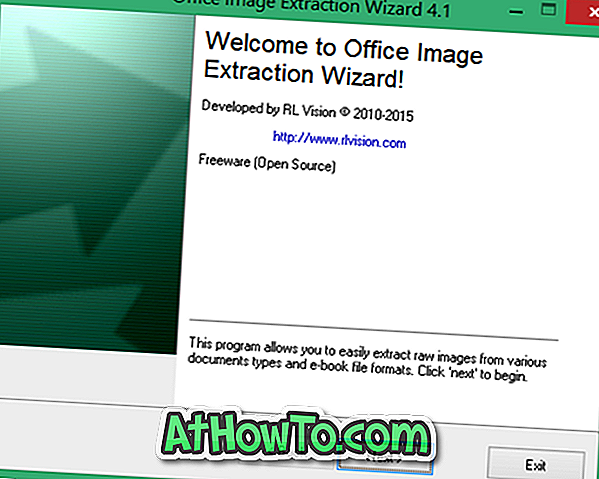
Vaihe 4: Napsauta tässä kohdassa Dokumentti-osiossa selauspainiketta ja valitse asiakirja, josta haluat poistaa kuvatiedostot.
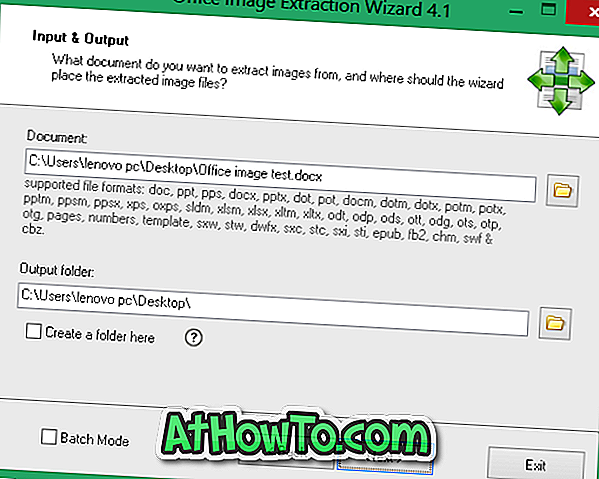
Valitse Output-kansion kohdasta sijainti, josta voit tallentaa uutetut kuvatiedostot.
Kuten yllä olevassa kuvassa näkyy, työkalu tukee myös eräajoa, jolloin voit poimia kuvia useista asiakirjoista kerralla. Jos haluat valita useita asiakirjoja, tarkista Erätila-ruutu ja valitse sitten asiakirjat napsauttamalla Lisää tiedostoja -painiketta.

Vaihe 5: Napsauta Seuraava ja valitse sitten Käynnistä-painike, kun haluat poimia kuvia valituista asiakirjoista. Se siitä!

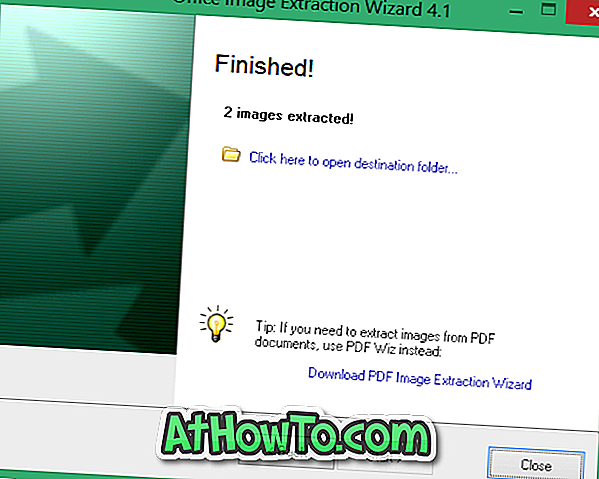
Ohjelman ainoa haittapuoli on sen kyvyttömyys poimia kuvia PDF-tiedostoista (katso, miten tekstin poisto PDF-tiedostoista). Kyllä, Office Image Extraction Wizardin nykyinen versio ei tue kannettavien asiakirjojen tiedostotiedostoja. Vaikka Office Image Extraction Wizardin kehittäjältä on työkalu, jolla voit poimia kuvia PDF-tiedostoista, se ei ole ilmainen.
Jos sinulla on PDF-tiedosto, voit ensin muuntaa sen Wordiksi ja poista kuvat käyttämällä Office Image Extraction Wizard -toimintoa. Voit poimia kuvia PDF-tiedostoista myös maksuttomiin online-palveluihin.














